Cómo cancelar una suscripción a Office 365

Office 365 es uno de los modelos de suscripción que nos ofrece Microsoft que, a cambio de un pago de entre 70 y 100 euros anuales (o 10 euros al mes, si queremos pagarlo mes a mes), nos permite tener toda la suite de Office legal y actualizada a la última versión, además de poder disfrutar de otras características, como, por ejemplo, 1 TB de almacenamiento en la nube o llamadas a través de Skype.
Cuando optamos por pagar una suscripción a cualquier servicio, ya sea Spotify, Netflix, Office 365, etc., no sabemos durante cuánto tiempo vamos a estar suscritos, ya que las cosas pueden cambiar en poco tiempo y lo que antes era algo imprescindible, como las aplicaciones de Office, puede en un momento pasar a sernos un gasto innecesario.
Mientras tengamos una suscripción en vigor podremos disfrutar de todas las ventajas sin ningún problema. Sin embargo, si queremos evitar que esta suscripción se renueve debemos cancelar la suscripción antes de la fecha. Una vez cancelada Microsoft ya no volverá a cargarnos su importe, a no ser que activemos de nuevo la renovación automática.
Cómo cancelar Office 365
Para cancelar la suscripción a Office 365, lo primero que haremos será acceder a la siguiente web desde la que Microsoft nos permite gestionar sus servicios y suscripciones.
En esta página vamos a poder ver un resumen con todas nuestras suscripciones, así como las diferentes opciones que tendremos para poder administrarlas.
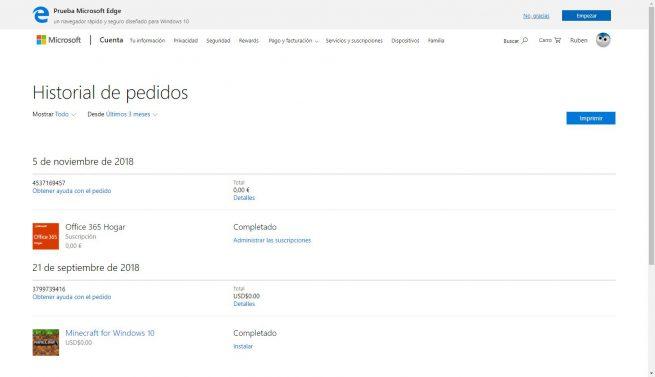
En nuestro caso, la suscripción que nos interesa es la “Office 365 Hogar“. Pulsamos sobre “Información general” en este apartado y llegaremos a un nuevo apartado donde veremos las diferentes opciones de Office y desde, por ejemplo, podremos instalar el último Office.
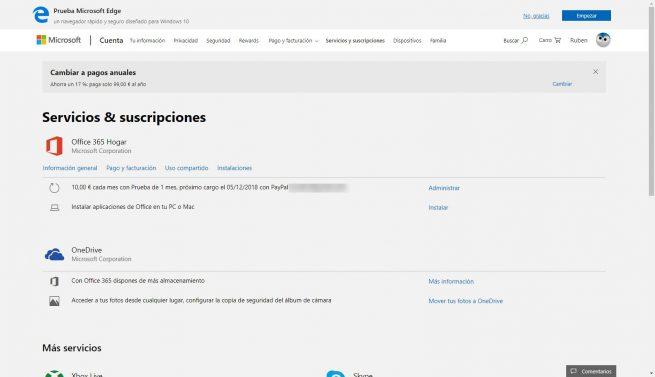
Para ver todo lo relacionado con la suscripción de Office 365 debemos ir al apartado “Pago y facturación“. Podremos ver una página como la siguiente.
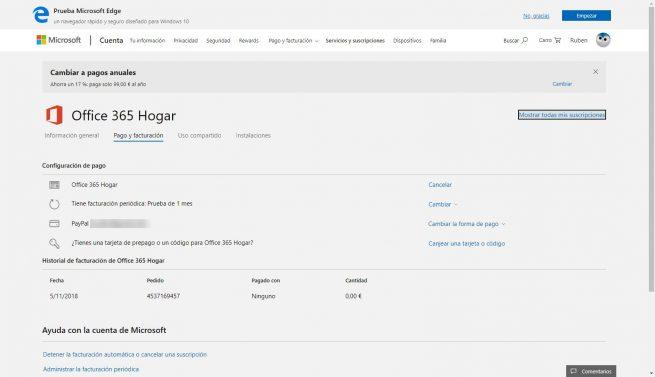
En el apartado “Configuración de pago” vamos a poder gestionar lo relacionado con el pago de esta suscripción. Si queremos cancelar la suscripción, simplemente en el apartado donde pone “Office 365 Hogar” pulsaremos sobre “Cancelar” y listo, cancelaremos la suscripción y ya no se nos volverá a cobrar ninguna renovación.
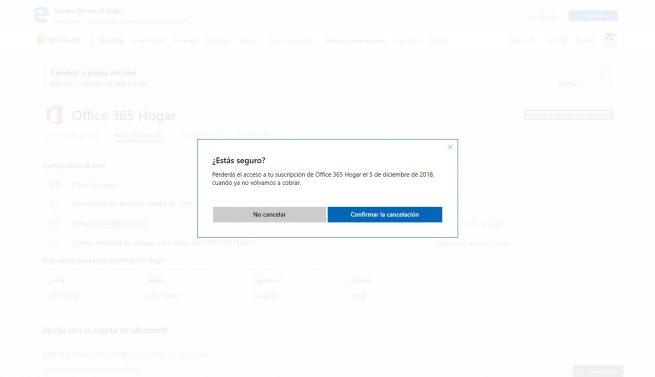
Podremos usar sin problemas todas las ventajas de Office 365 hasta que finalice el periodo de pago. También podemos cancelar la facturación periódica desde el correspondiente apartado de manera que, en vez de facturarnos, podamos seguir usando Office 365 mediante tarjetas prepago.
Cambiar el método de pago de Office 365
Si en vez de cancelar la suscripción queremos simplemente cambiar el método de pago para seguir disfrutando de las ventajas de Office 365, entonces en vez de cancelar la suscripción lo que debemos hacer es elegir la opción de “Cambiar forma de pago” y elegir la que queramos usar, por ejemplo, tarjeta de crédito o, como teníamos en nuestro caso, por PayPal.
En caso de tener una tarjeta prepago de Office 365, por si no queremos facilitar nuestros datos bancarios a Microsoft, entonces canjearemos dicho código desde la correspondiente opción.
Tras cambiar el método de pago, o canjear la tarjeta prepago para esta suscripción ya podremos seguir usando, sin restricciones, todo lo que nos ofrece este modelo de suscripción de Microsoft.


Comentarios
Publicar un comentario